▷ Как закрепить команду «Выполнить» на начальном экране в Windows 8 ◁
Диалоговое окно «Выполнить» впервые появилось в Windows 95 и с тех пор является частью всех версий Windows. Давние пользователи Windows знают, насколько полезно диалоговое окно команды «Выполнить». Он позволяет пользователям запускать различные системные инструменты без необходимости заходить в Панель управления.
В Windows XP и более ранних версиях Windows выполнение команды «Выполнить» было простой задачей для всех пользователей: откройте меню «Пуск» и нажмите «Выполнить», чтобы открыть диалоговое окно «Выполнить». Хотя Microsoft удалила «Выполнить» из меню «Пуск» в Vista и Windows 7, то же самое можно включить в свойствах панели задач и меню «Пуск».
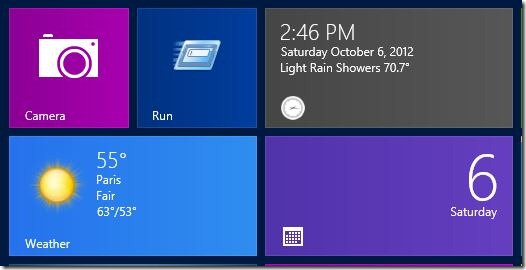
Теперь, когда Microsoft удалила меню «Пуск» из своей последней версии Windows, у пользователей Windows 8 нет другого выбора, кроме как использовать сочетание клавиш Windows + R для его запуска. Хотя многие пользователи предпочитают использовать сочетания клавиш, а использование горячих клавиш — это самый быстрый способ запуска диалогового окна «Выполнить», пользователи, которые предпочитают запускать его с помощью мыши, могут захотеть закрепить команду «Выполнить» на недавно появившемся начальном экране для быстрого доступа. .

В этом руководстве мы покажем вам, как легко прикрепить полезную команду «Выполнить» к начальному экрану Windows 8.
Пасо 1: Щелкните правой кнопкой мыши на рабочем столе, нажмите Нуэво а затем нажмите Прямой доступ чтобы открыть мастер создания ярлыка.

Пасо 2: В поле местоположения элемента введите следующее значение:
Оболочка Windir%explorer.exe::::{2559a1f3-21d7-11d4-bdaf-00c04f60b9f0}

Нажмите кнопку Далее, чтобы продолжить.
Пасо 3: Входить Выполнять в поле имени и нажмите кнопку Заканчивать чтобы увидеть ярлык «Выполнить» на рабочем столе.

Пасо 4: Прежде чем закреплять ярлык на начальном экране, мы рекомендуем изменить значок по умолчанию, чтобы он соответствовал значку в диалоговом окне «Выполнить». Для этого щелкните правой кнопкой мыши ярлык, выберите «Свойства», перейдите на вкладку «Ярлык», нажмите кнопку «Изменить значок» и найдите файл imageres.dll, расположенный в папке System32. Выберите значок диалогового окна «Выполнить» и нажмите кнопку «Применить», чтобы применить новый значок.
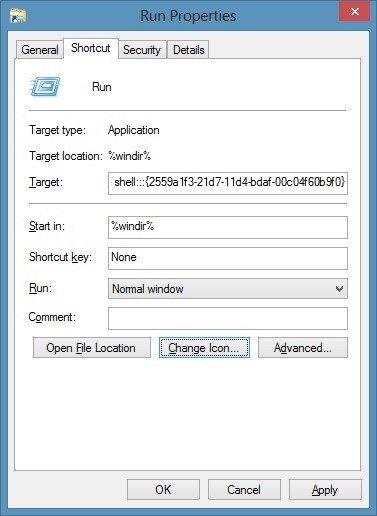
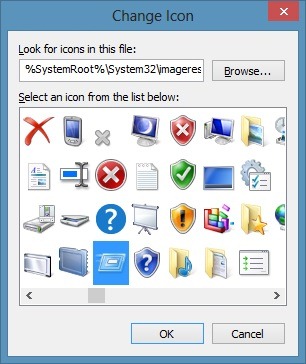
Пасо 5: Окончательно, щелкните правой кнопкой мыши по ярлыку «Выполнить» на рабочем столе и выберите опцию Закрепить на главной странице чтобы увидеть значок команды «Выполнить» на начальном экране. С этого момента вы можете запустить диалоговое окно «Выполнить» с начального экрана.
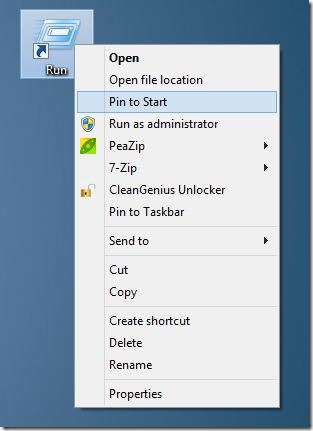
Вас также может заинтересовать, как исправить настройки ПК в руководстве на главном экране.